
저번 글에서는 Ubuntu랑 UTM 각각 설치만 하고 끝났었다.
이제 UTM에 Ubuntu까지 설정해두려고 한다!
저번 과정 그대로에서 이어서 설정을 하려고 한다.
우선 'display output is not active' 이런 문구가 써있는 검은 화면이 나와도 당황하지 말아라!
난 바로 오류인 줄 알고 당황해서 껐는데.. 거기서 5~10초만 기다리면 다음 화면으로 넘어가더라.
참을성을 기르자..!!!!
무튼 순서대로 쭉 나열해보겠다.

'English' 선택
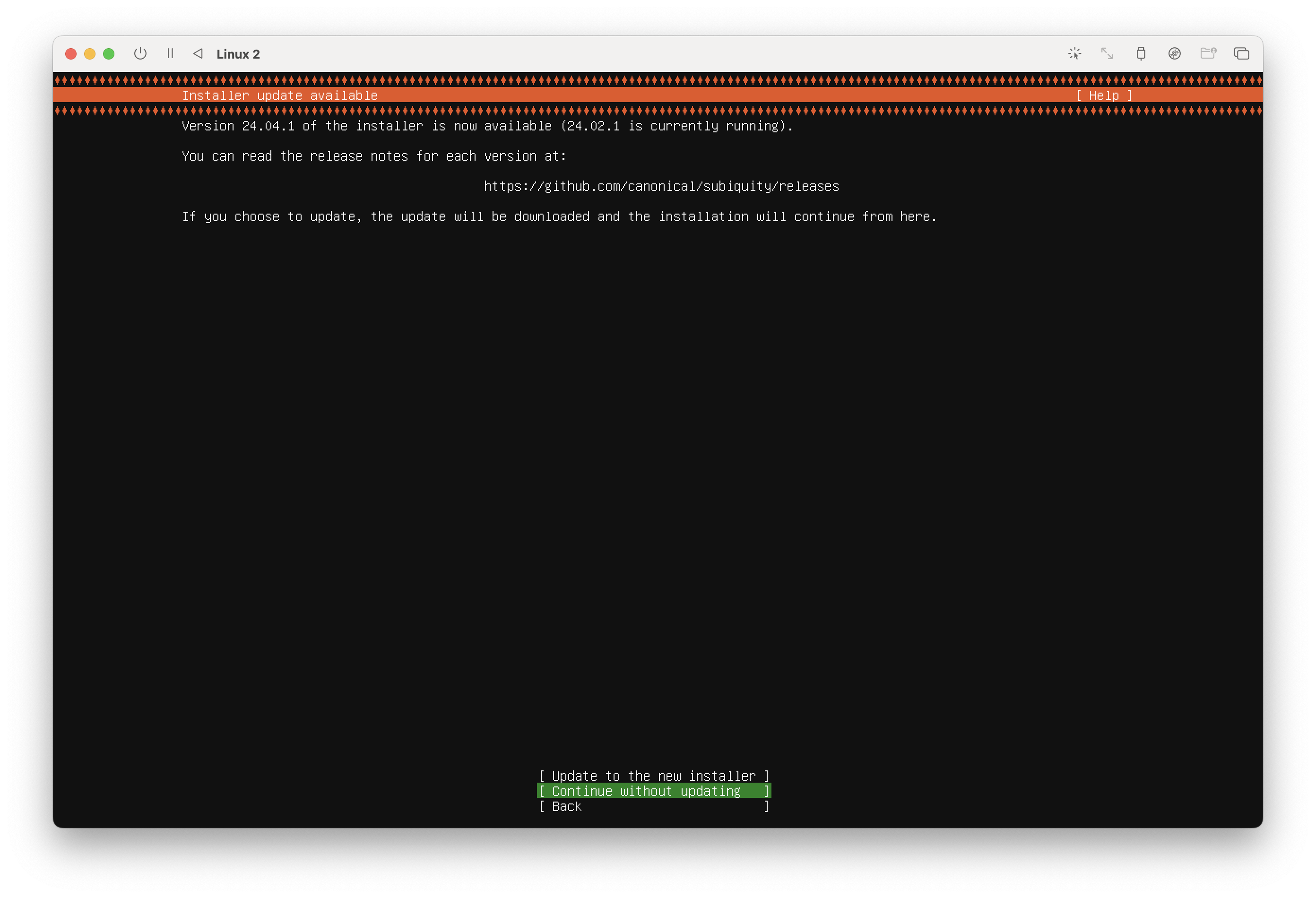
'Continue without updating' 선택

'Done' 선택
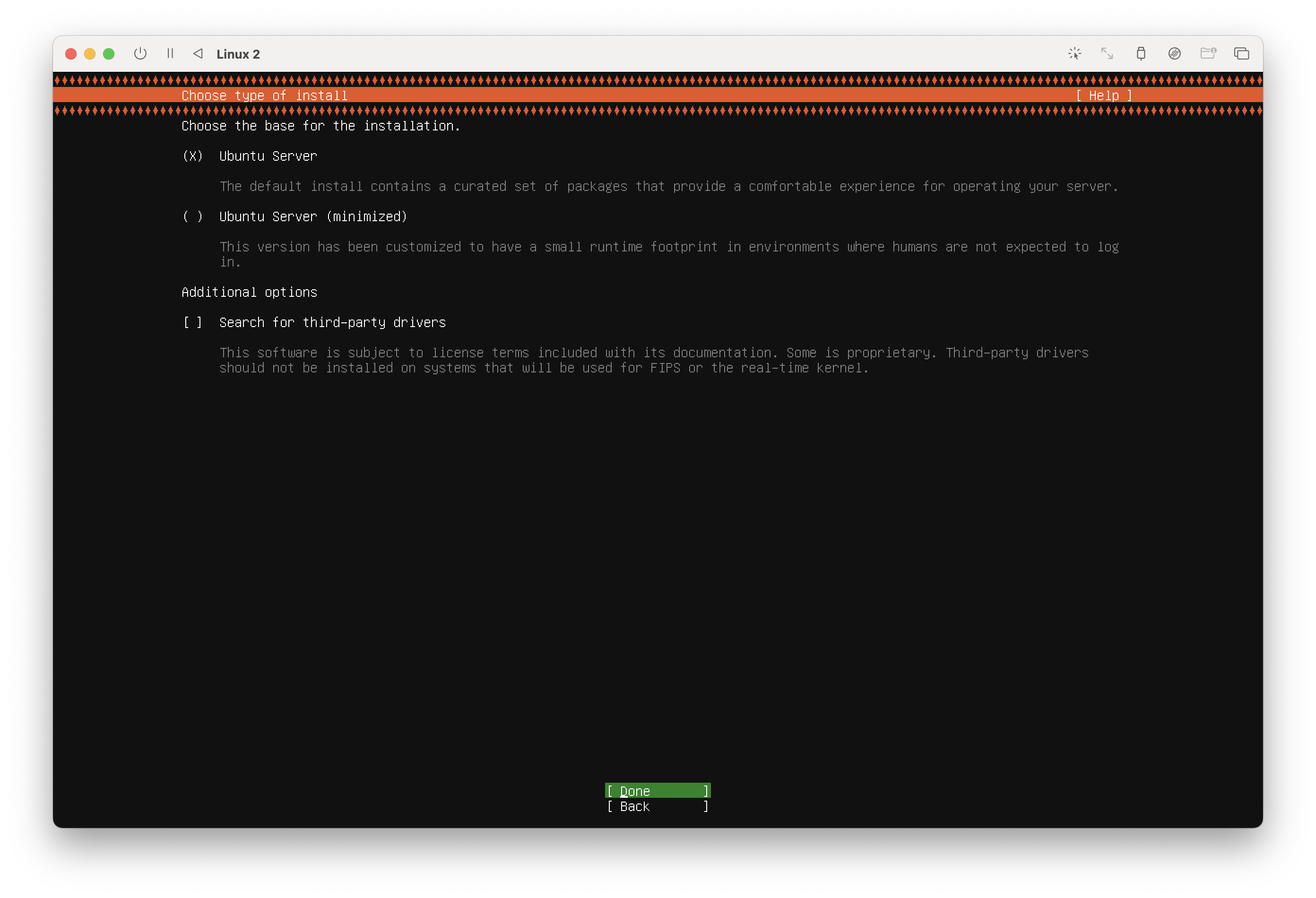
'Done' 선택

'Done' 선택
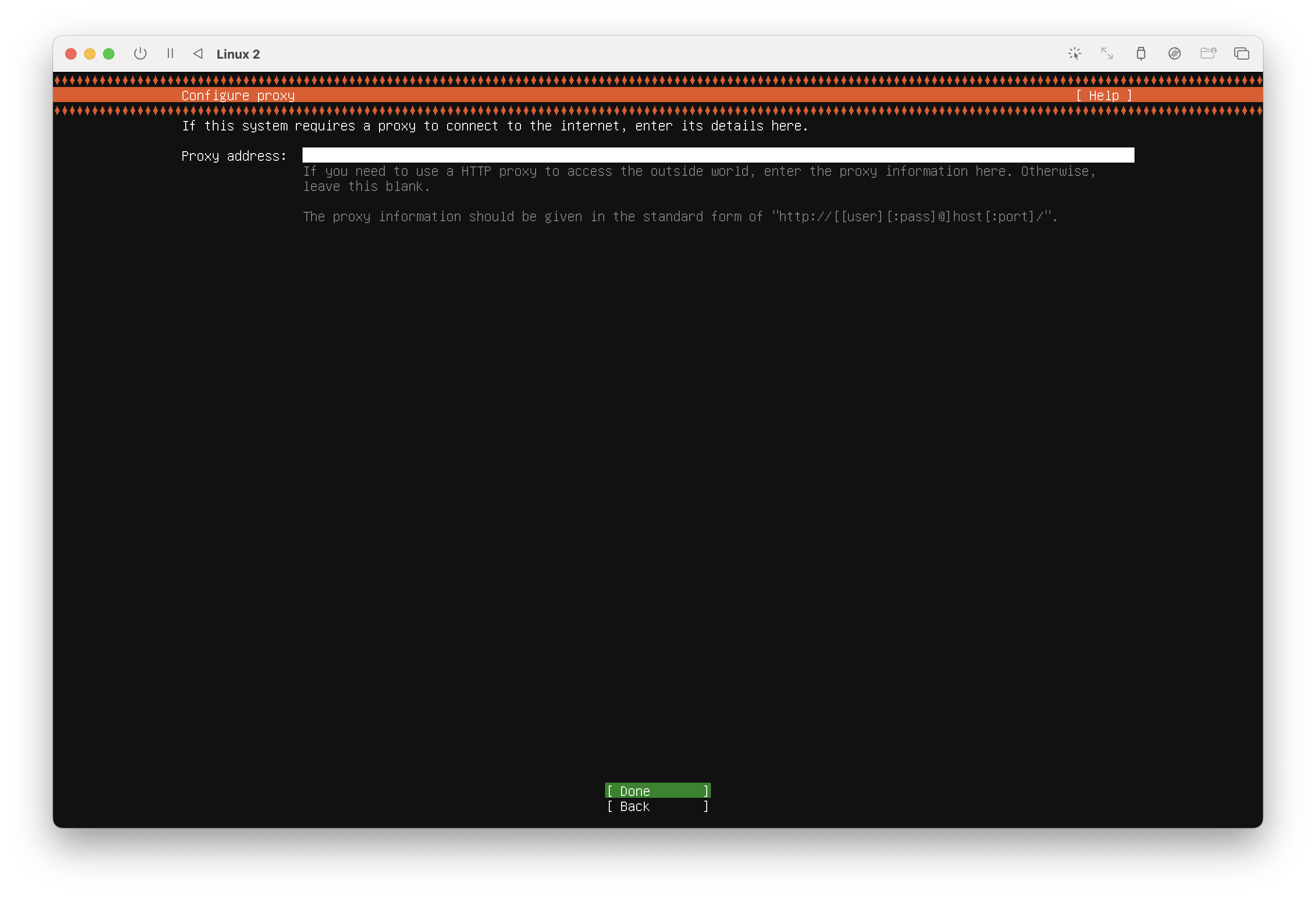
'Done' 선택

'Done' 선택
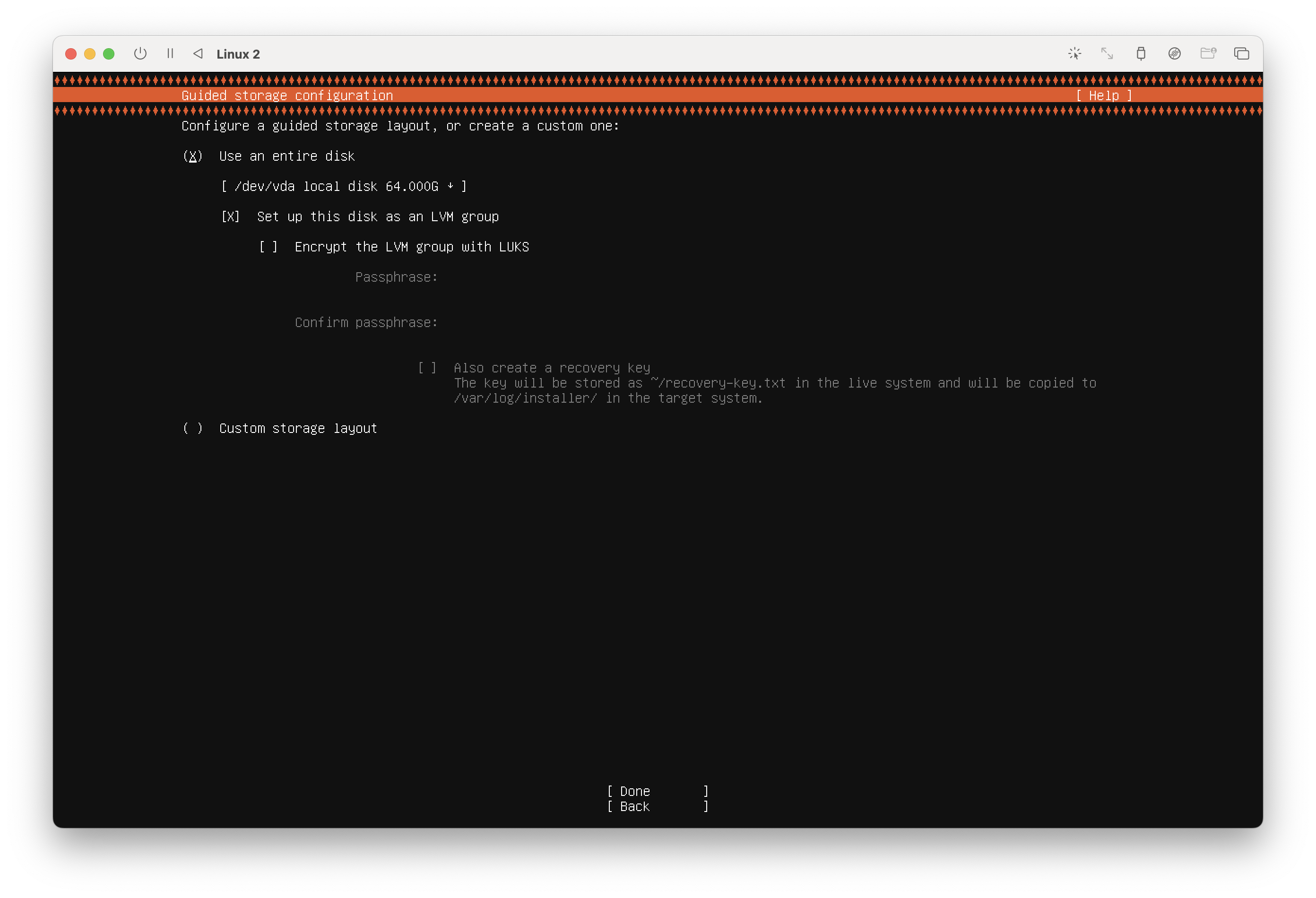
그대로 두고 'Done' 선택
나는 그동안 기본으로 세팅되어 있는 것에서 바꾼 건 없었다.
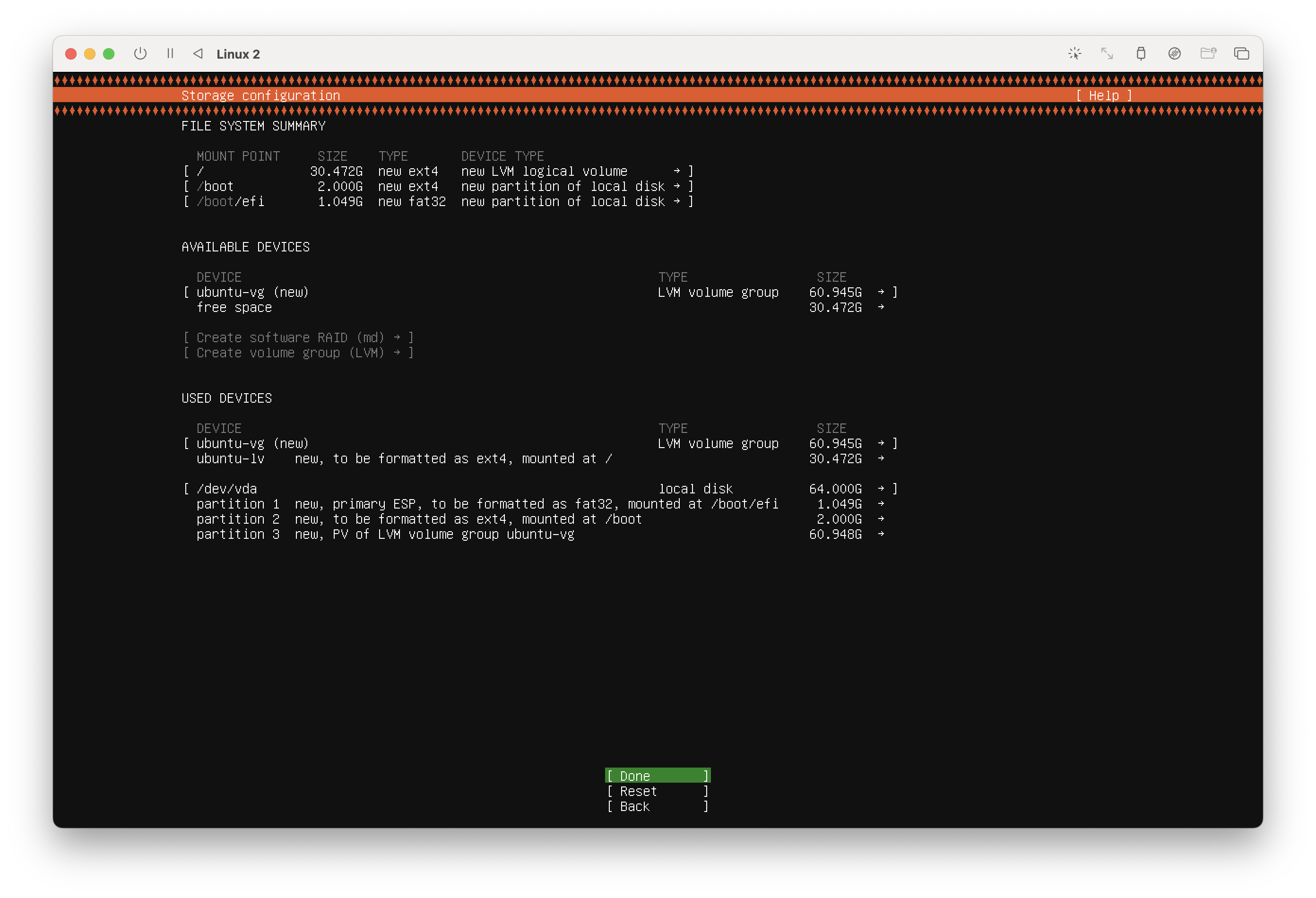
'Done' 선택
그다음 화면 캡처를 못했는데 'continue'를 선택했었다.
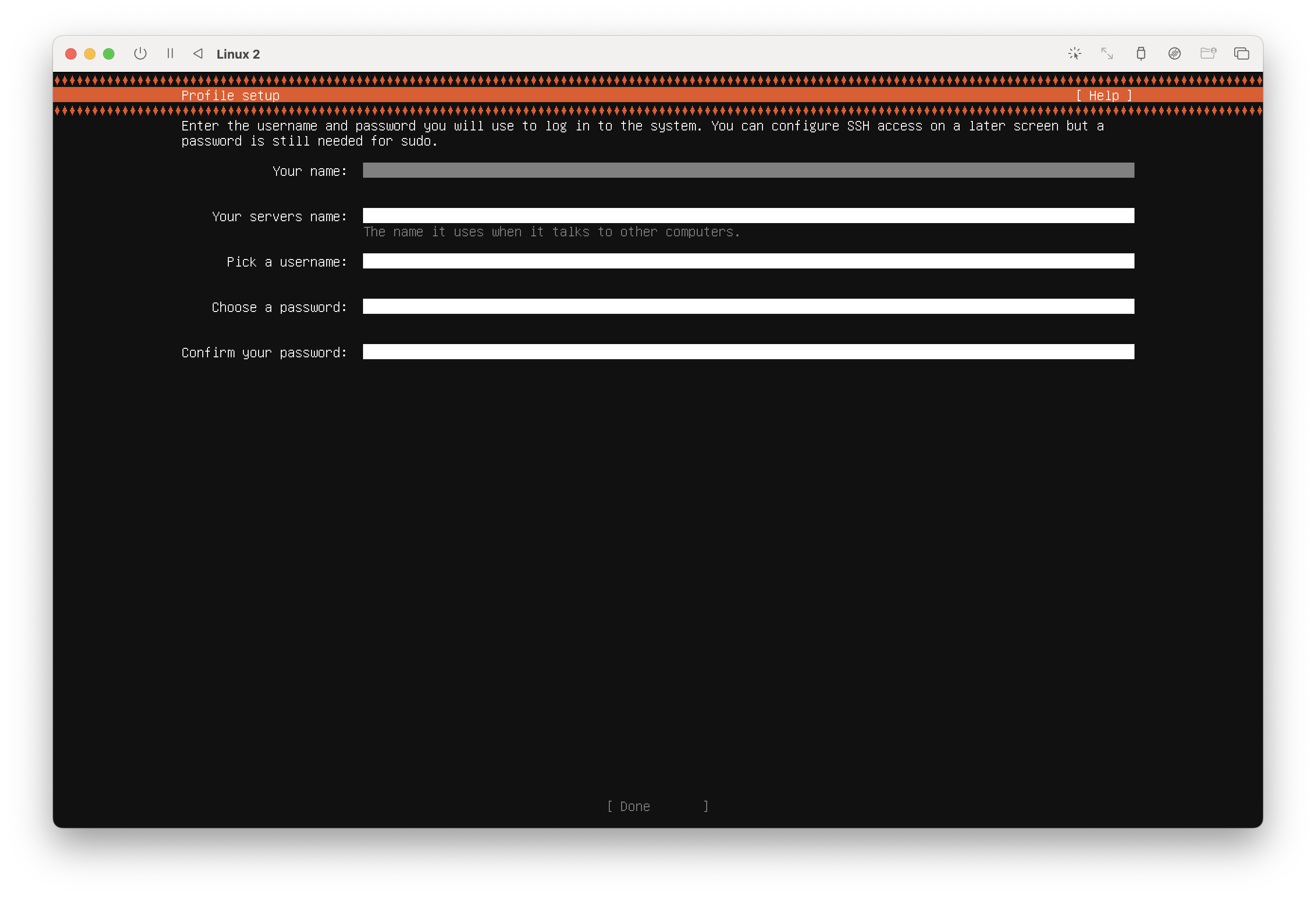
이름을 지어주자!
나중에 username이랑 password는 계속 쓰이니까 기억해두자!
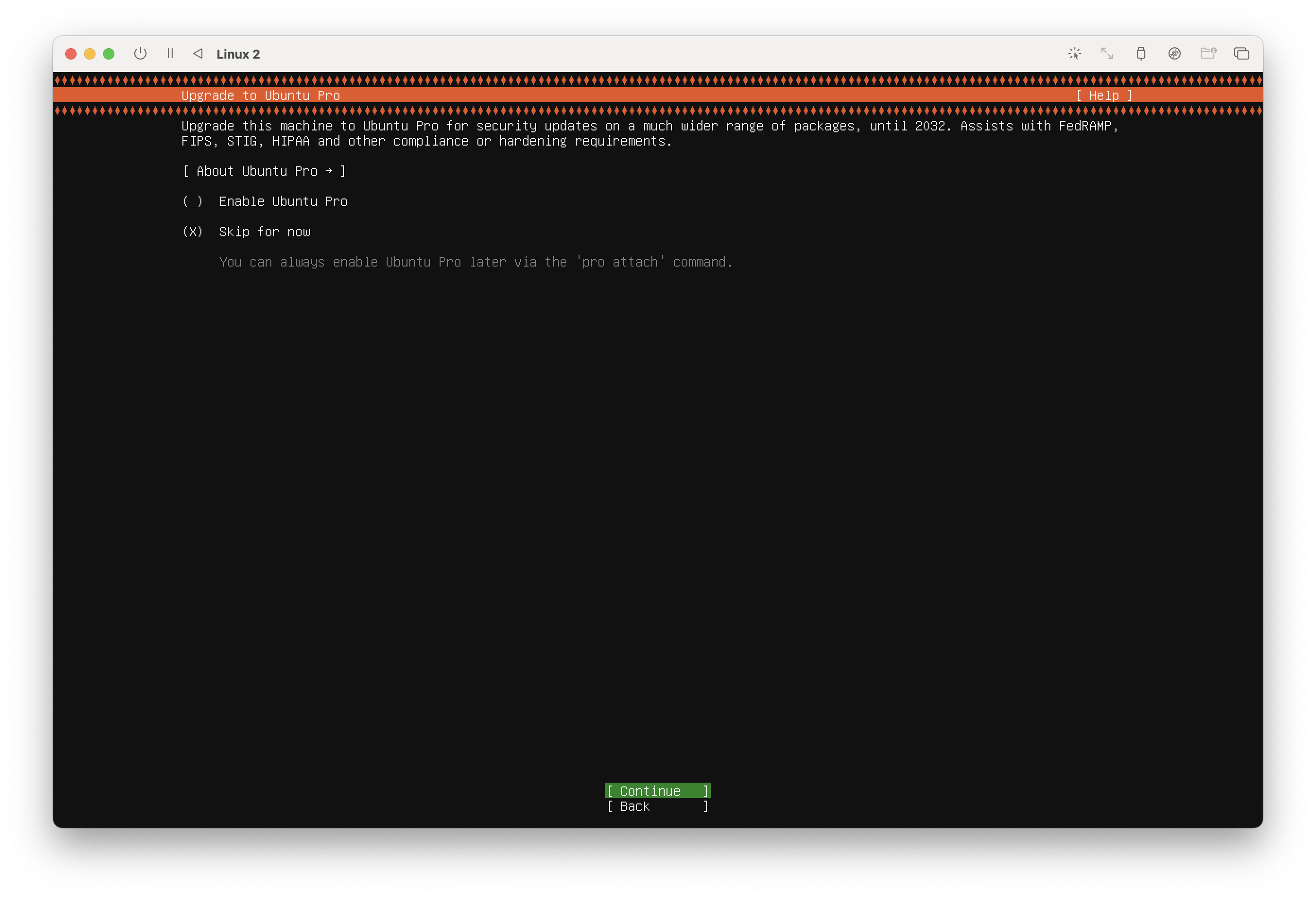
'Continue' 선택
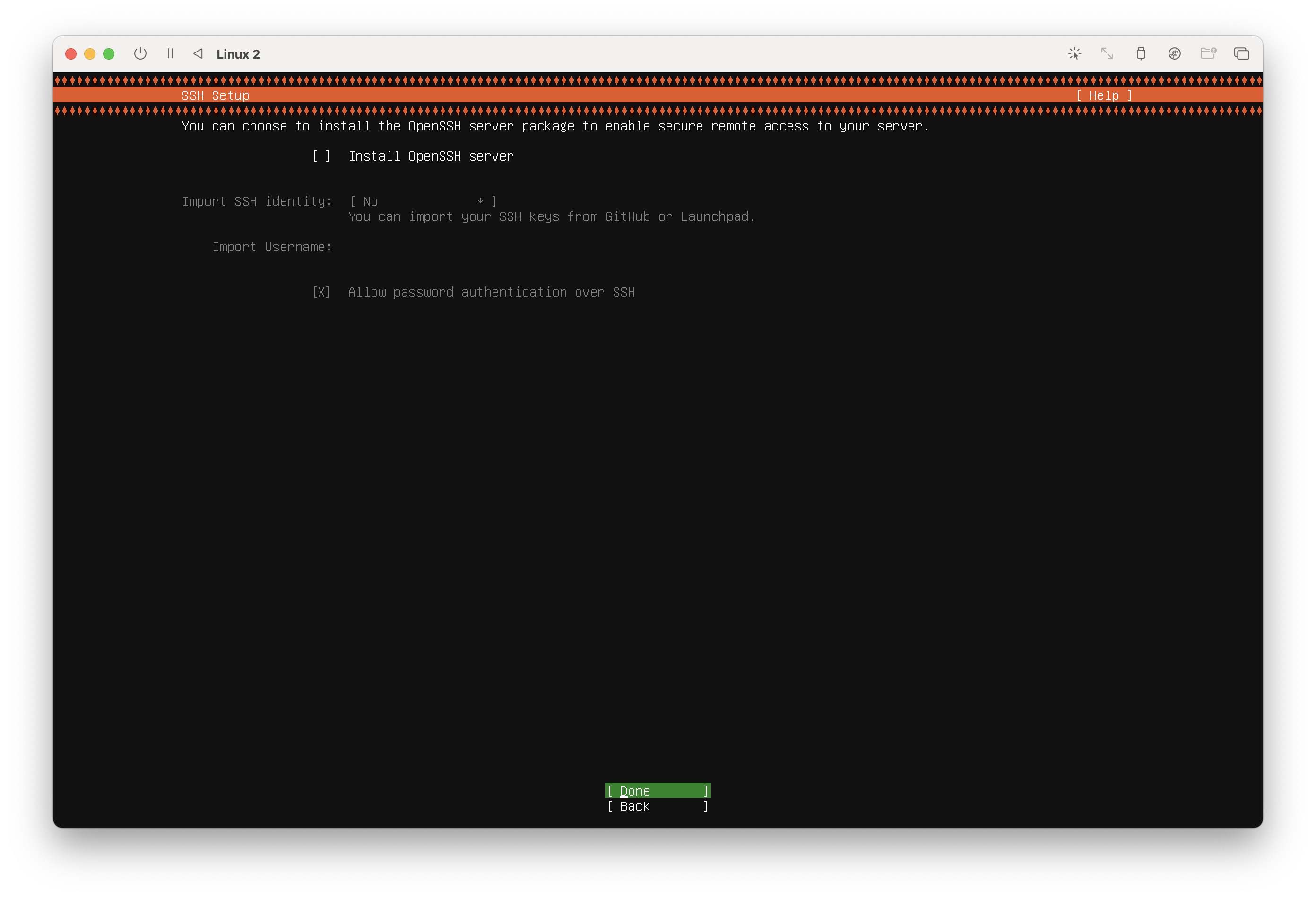
'Done' 선택

'Done' 선택

조금 기다리다 보면 'Cancel update and reboot'라는 버튼까지 뜬다.
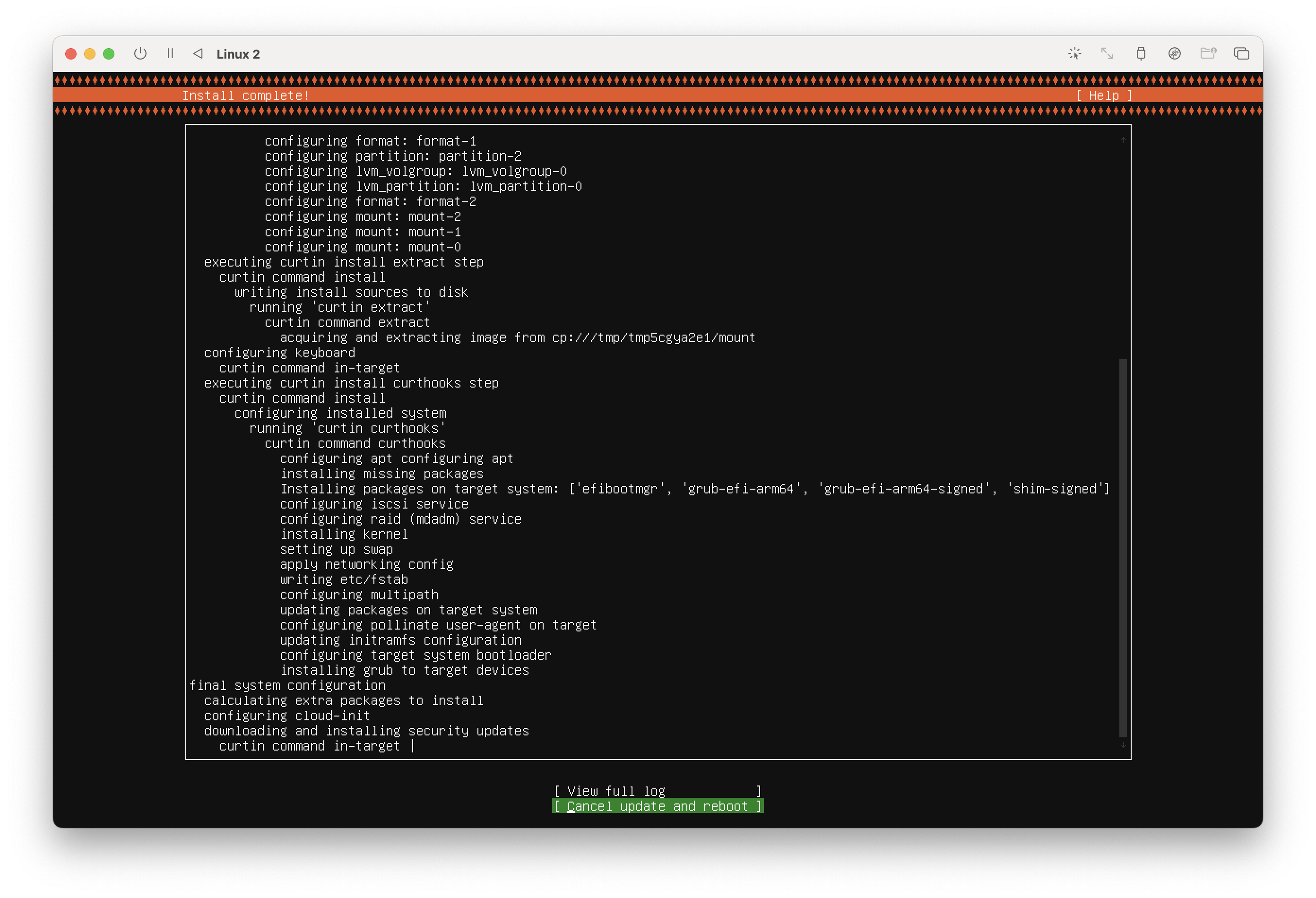
해당 버튼 선택!
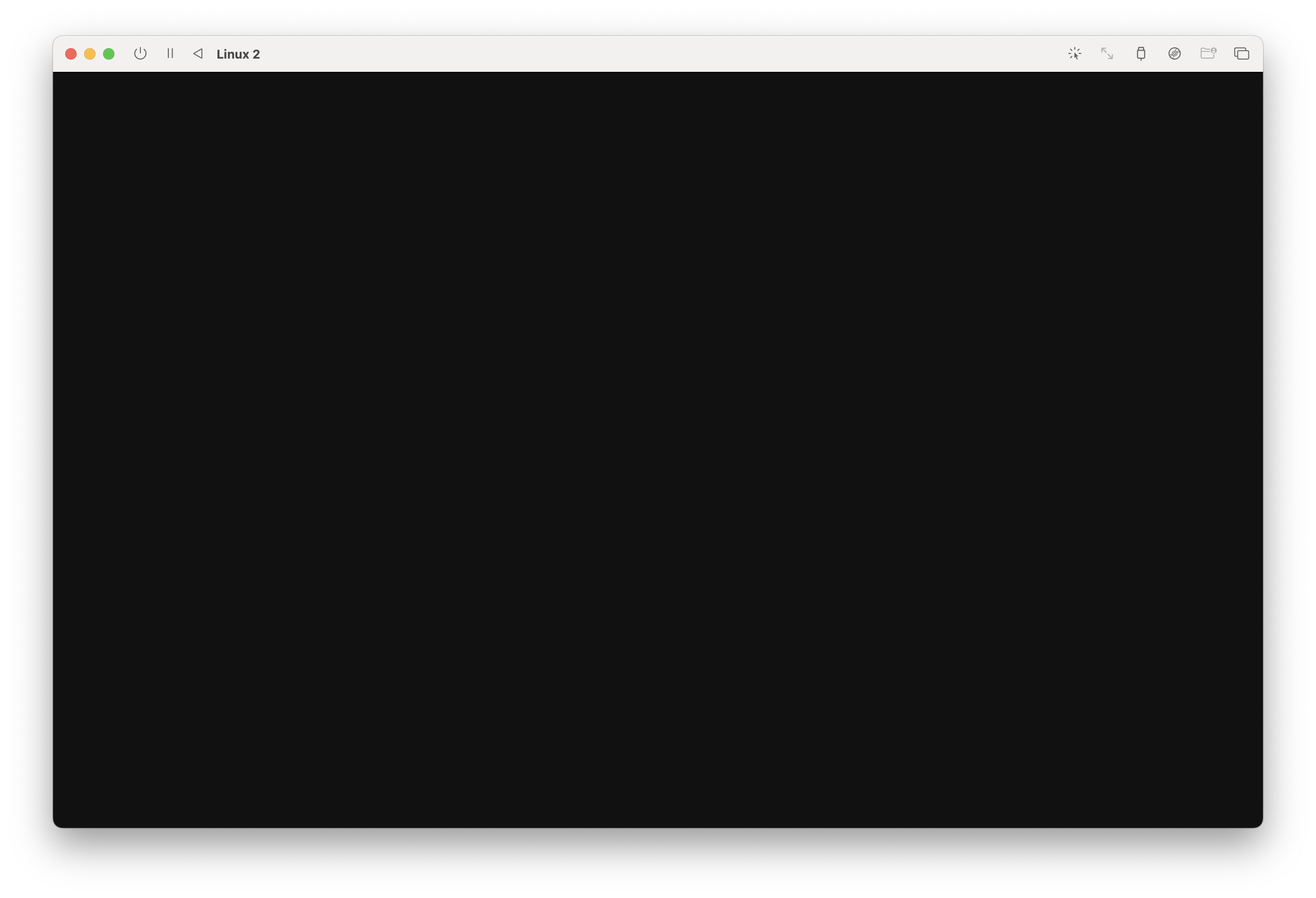
이후 위와 같이 '검은 화면'이 오래 뜨면 당황하지 않고 꺼주면 된다. 설치가 다 된 것이다 🫧
초기화 해주기
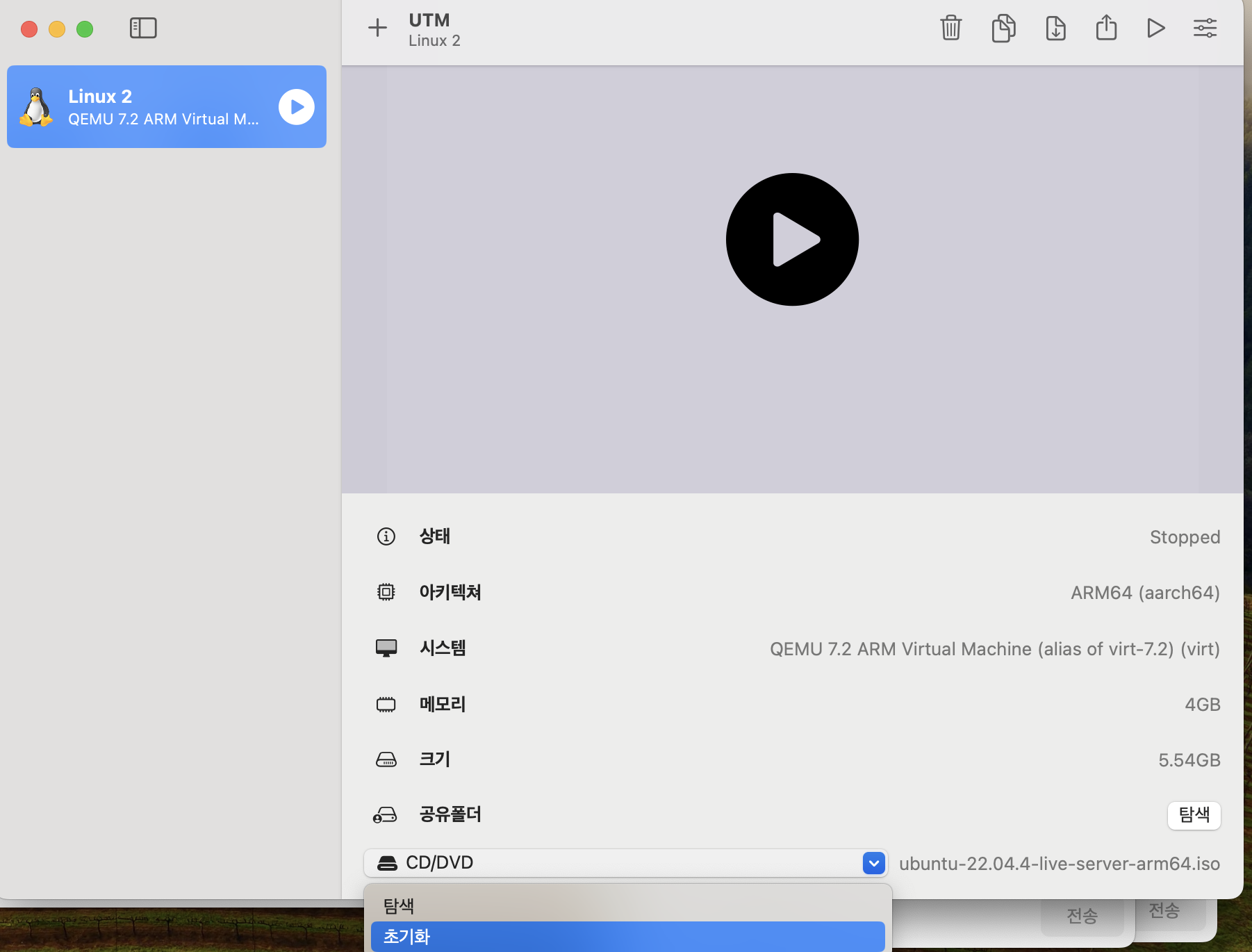
이후 CD/DVD를 초기화해주어야 한다.
하지 않으면 매번 재실행된다고 한다..
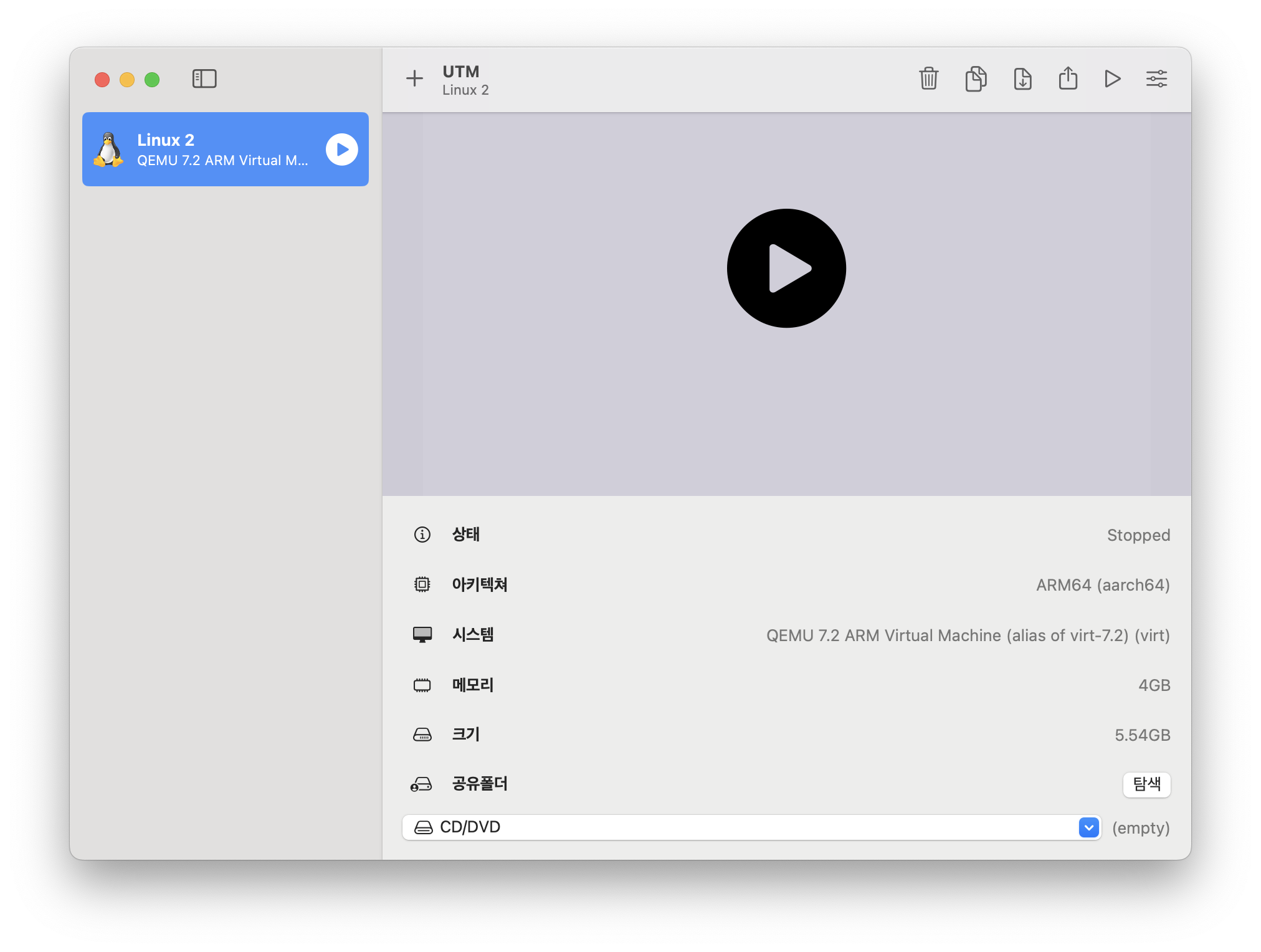
이런 식으로 'empty'가 되도록 해주고!
재실행을 하면
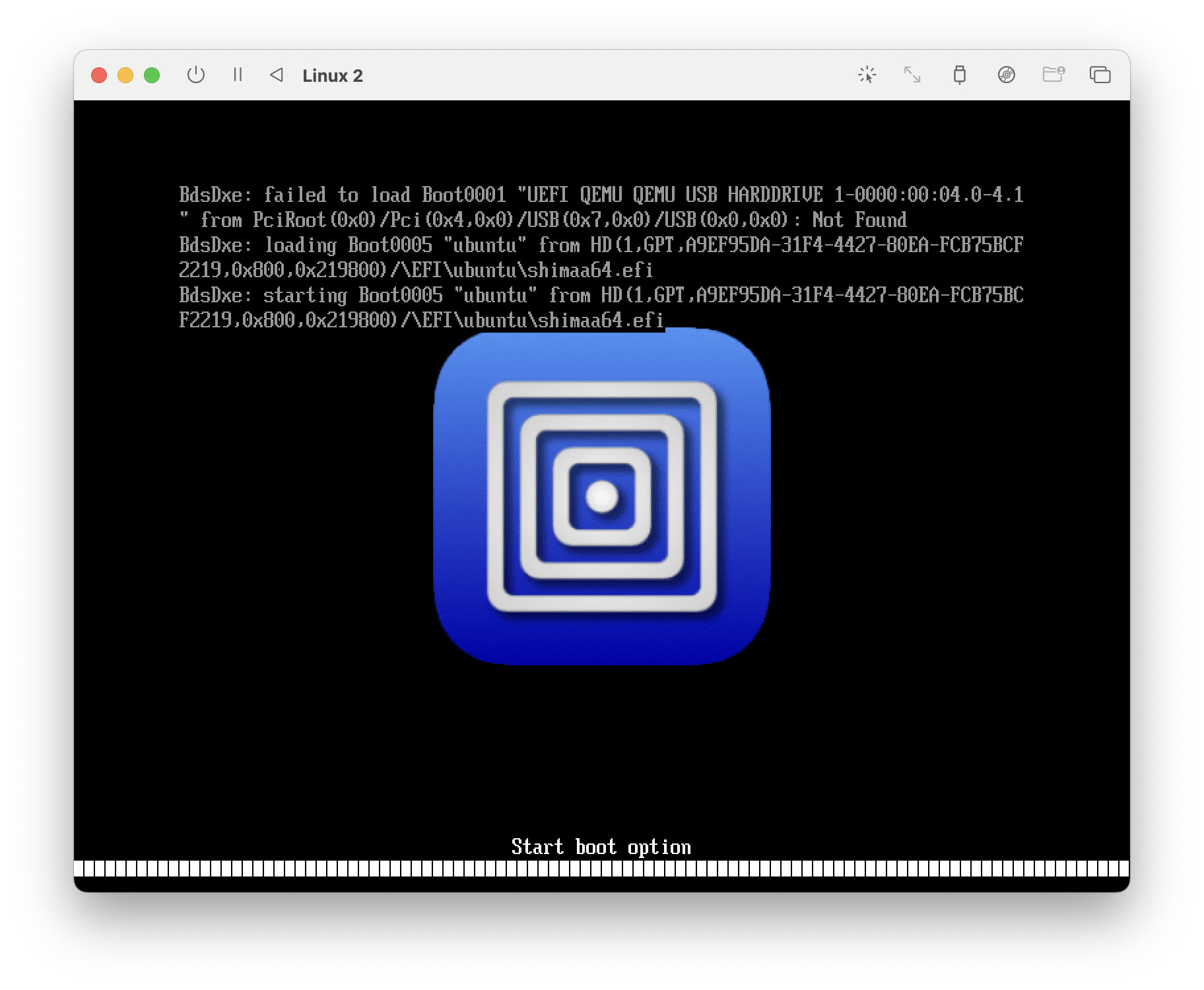
요런 화면을 지나
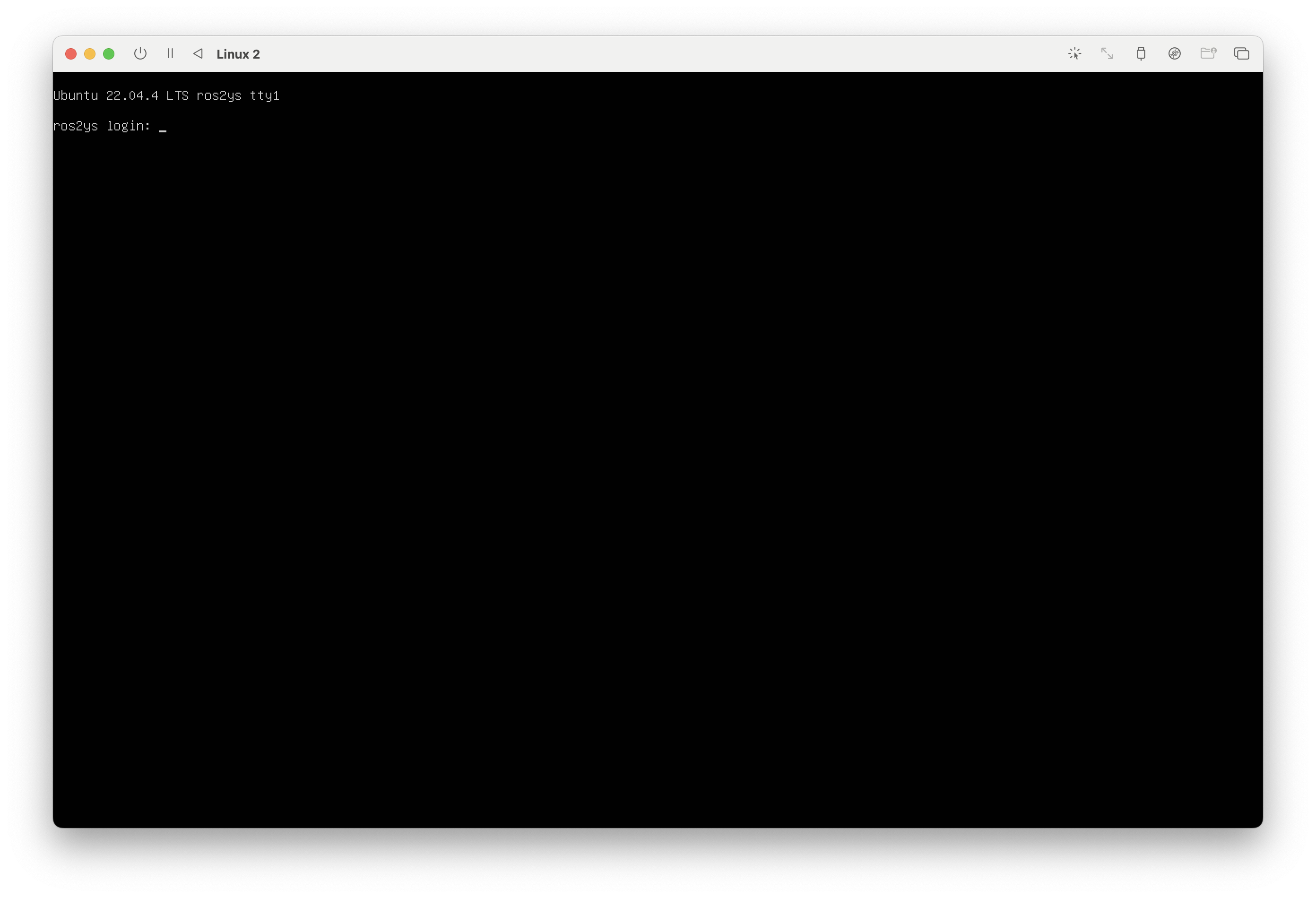
짜잔 ! 로그인하는 화면이 잘 뜬다!
어제 하면서 오류가 많이 나서 제발 오늘 잘 되길 빌었는데 다행이다 !
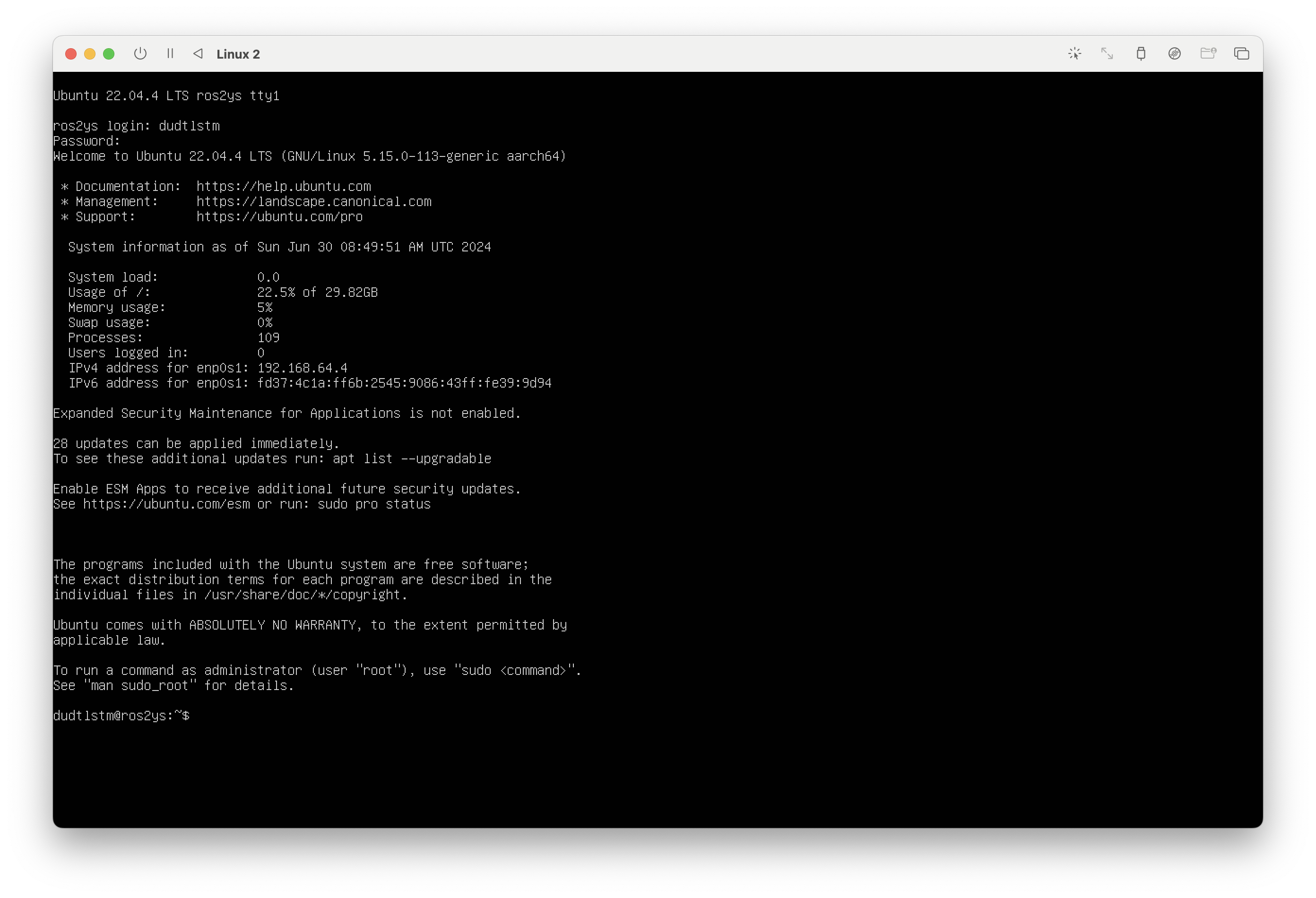
로그인을 해주고
나는 데스크탑 환경을 위해 Ubuntu Desktop을 설치하려고 한다.
$ sudo apt update
$ sudo apt install ubuntu-desktop요로코롬 두 개의 명령어를 로그인한 화면 바로 아래 작성해주고
$ sudo reboot이렇게 재부팅을 하고 !! 다시 로그인을 하면 !!
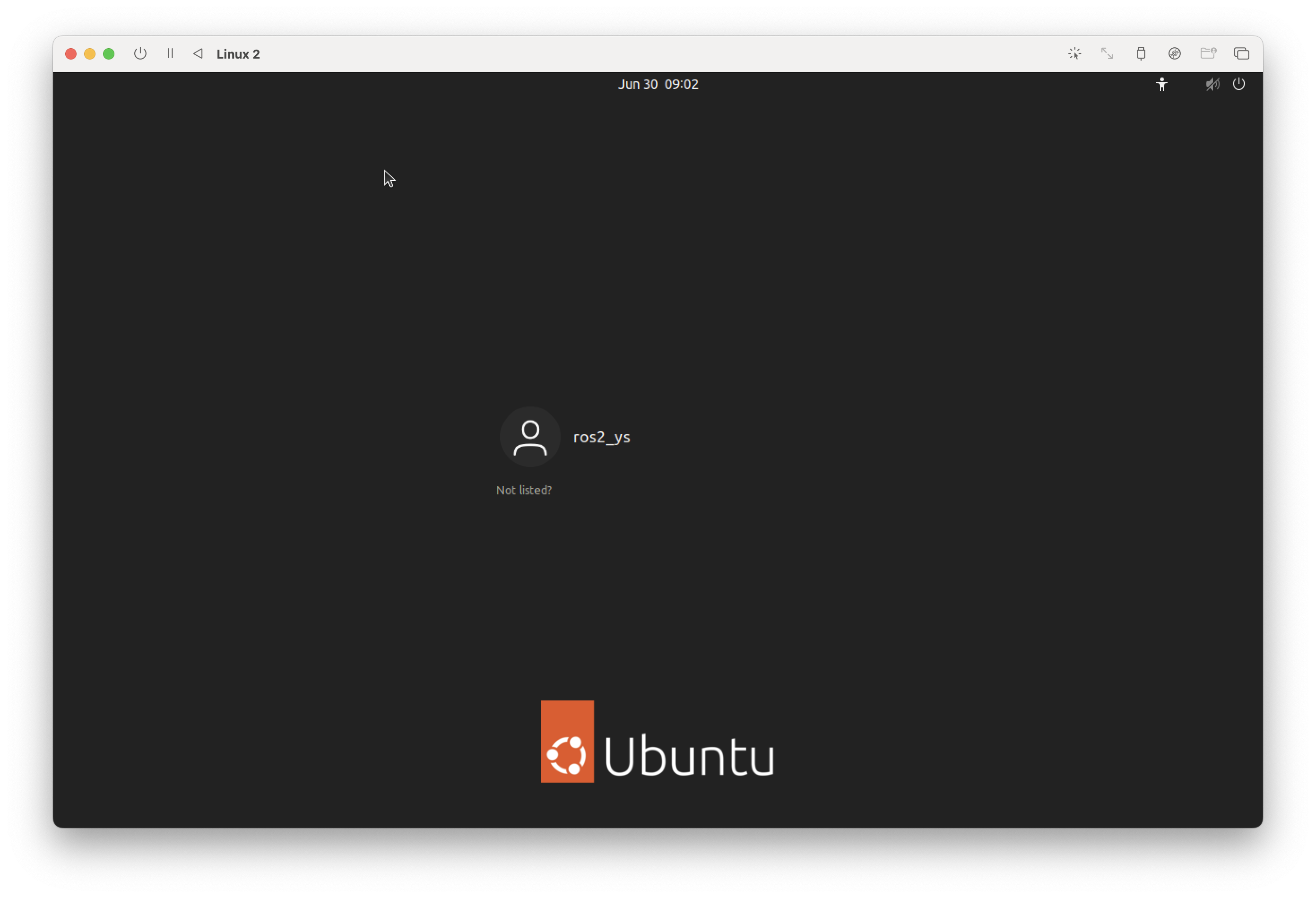
이렇게 잘 설치되었음을 확인할 수 있다 ㅎㅎ
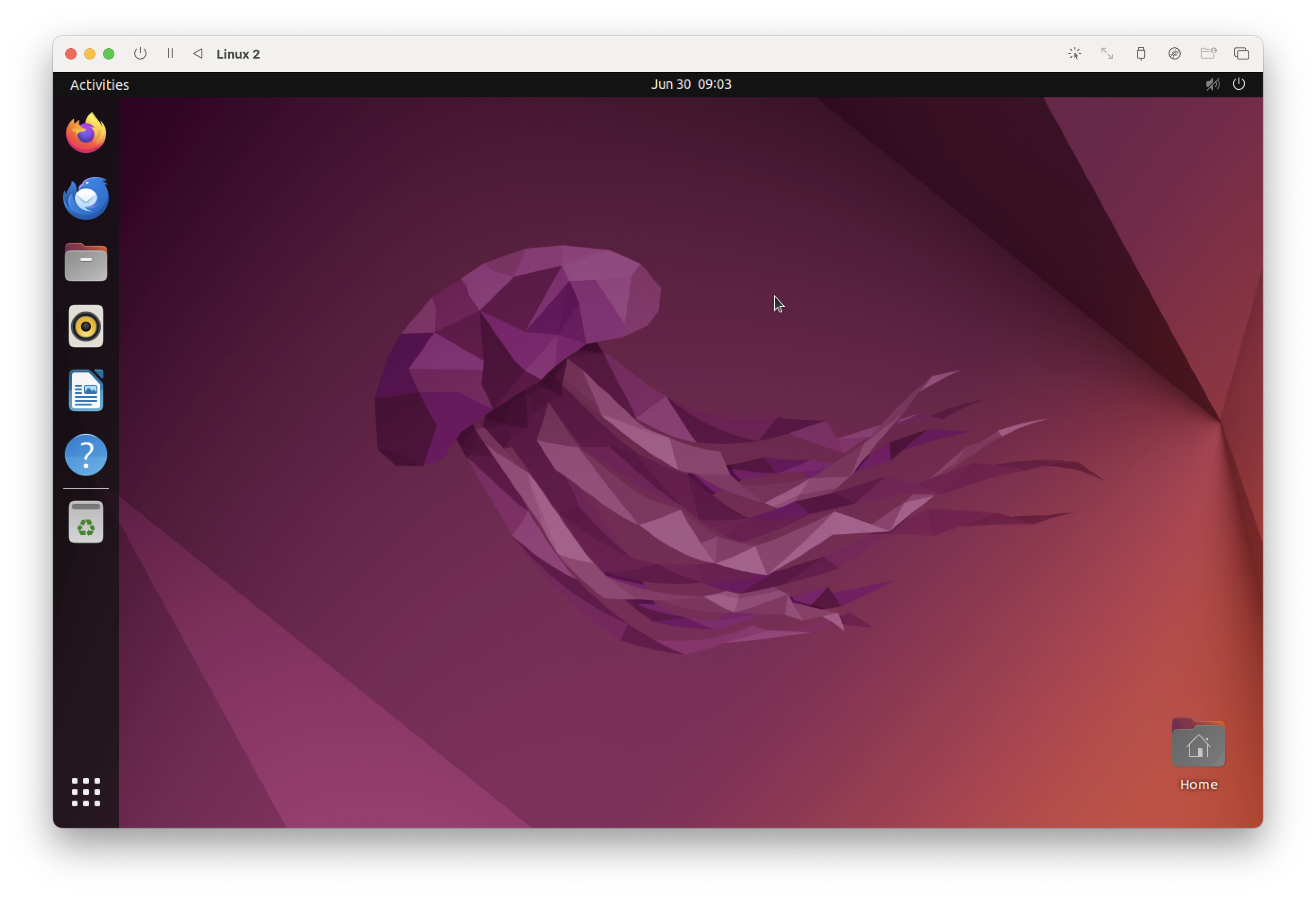
예에~~~
이렇게 UTM에 Ubuntu를 잘 설치하였다.
이제 진짜 시작이다.
개발팅 🍀
🙇🏻 참고자료
https://dev-with-gpt.tistory.com/37
https://king-ja.tistory.com/93
